Steam Deck: Running Sega Master System Games Guide
Quick Links
The Sega Master System, an 8-bit competitor to the NES, delighted fans with its exclusive games and unique versions of classics. Standout titles on the Sega Master System included exceptional ports like Golden Axe, Double Dragon, and Streets of Rage, alongside ambitious titles such as Mortal Kombat and Asterix & Obelix, which impressively pushed the console's limits to rival 16-bit Megadrive/Genesis games.
Retro gaming enthusiasts face challenges when trying to play Sega Master System games on modern systems, but the Steam Deck, paired with the powerful EmuDeck software, makes this experience seamless. Here's a comprehensive guide on how to install emulators for Sega Master System games on your Steam Deck.
Updated January 15, 2024, by Michael Llewellyn: While the Steam Deck is more than capable of running Sega Master System games, achieving the authentic 8-bit console performance can be tricky. This is where the Decky Loader and Power Tools plugin come into play. EmuDeck developers recommend installing both to optimize your retro gaming experience. This guide has been updated to include detailed installation steps and instructions on how to restore functionality post-Steam Deck updates.
Before Installing EmuDeck
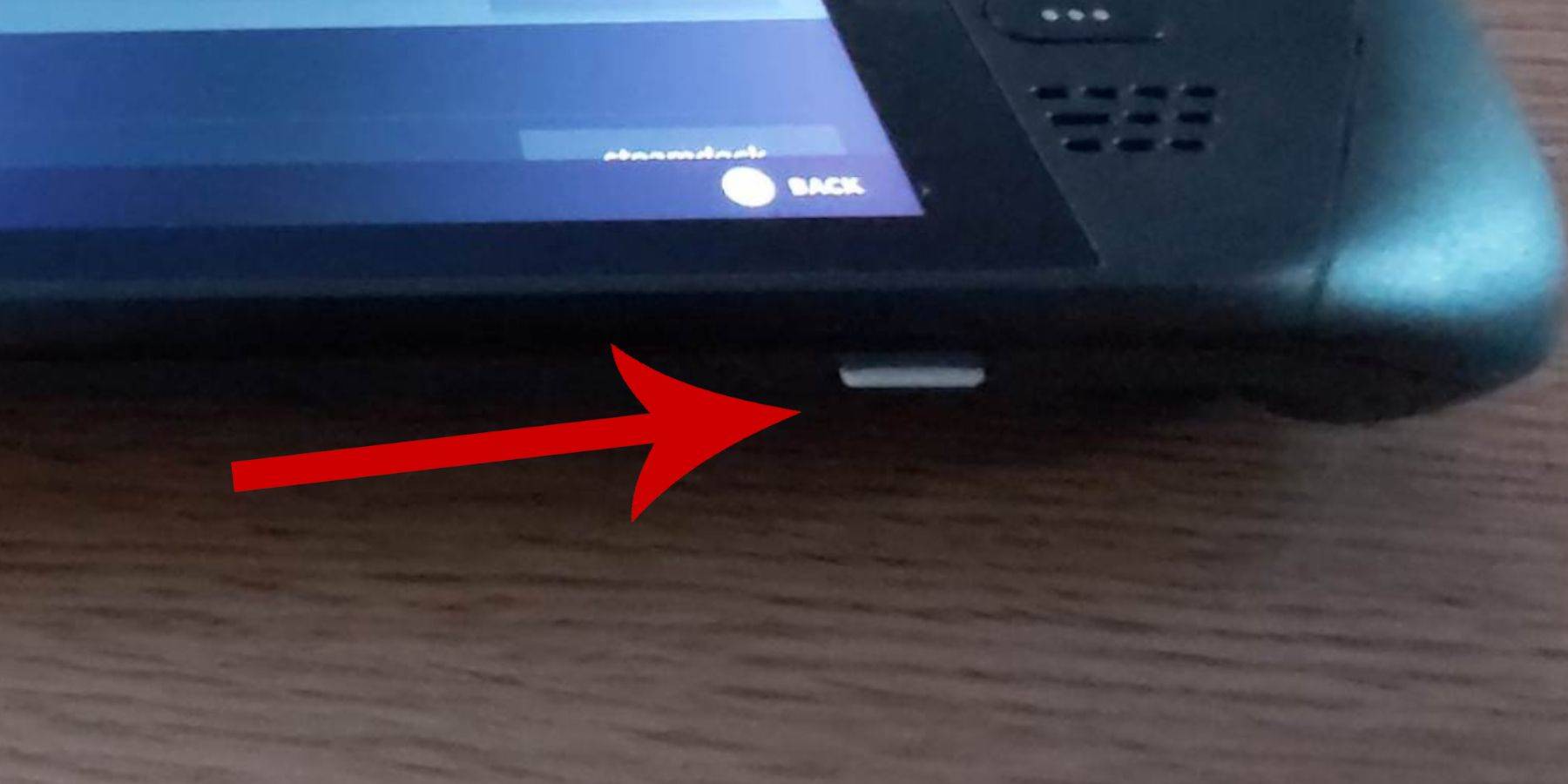 Before you dive into installing EmuDeck on your Steam Deck for Sega Master System games, ensure you have the necessary tools and settings in place for a smooth installation process:
Before you dive into installing EmuDeck on your Steam Deck for Sega Master System games, ensure you have the necessary tools and settings in place for a smooth installation process:
- Ensure your Steam Deck is either plugged into a power source or fully charged.
- You'll need a high-speed micro SD card to insert into the bottom of your Steam Deck and format directly on the device.
- Alternatively, you could use an external HDD, though this would compromise the Steam Deck's portability.
- Using a keyboard and mouse can streamline the process of transferring files and navigating installation programs, much like on a home computer.
- If you don't have a keyboard and mouse, you can access the built-in keyboard by pressing the Steam and X buttons simultaneously and use the trackpads as a mouse substitute.
Activate Developer Mode
To ensure your emulators run smoothly on the Steam Deck, you must activate Developer Mode:
- Press the Steam button to open the left access panel.
- Navigate to the System menu and select System Settings.
- Enable Developer Mode by toggling it on.
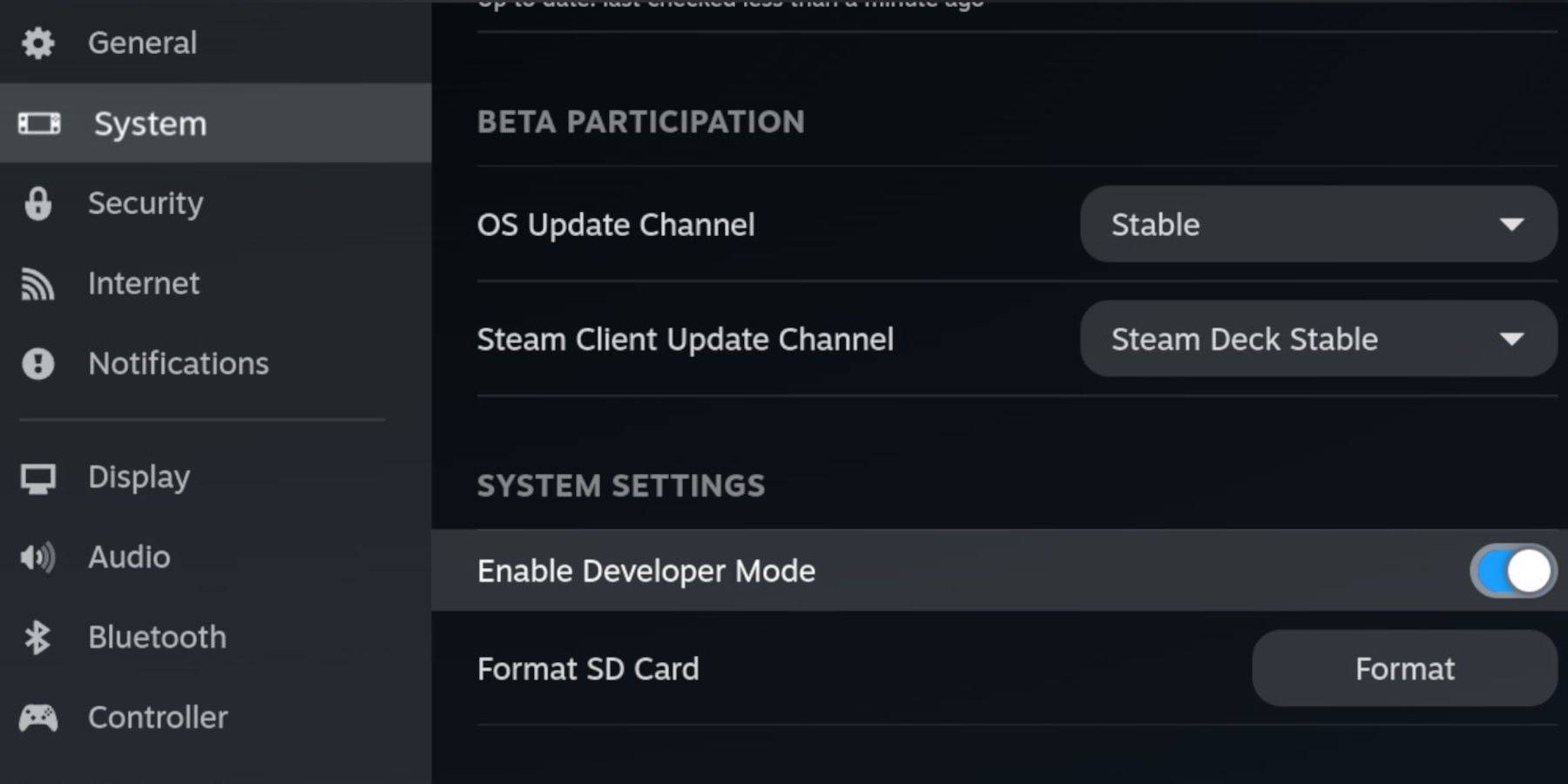 - The Developer menu is located at the bottom of the access panel.
- The Developer menu is located at the bottom of the access panel.
- Open the Developer menu.
- Under Miscellaneous, enable CEF Remote Debugging.
- Press the Steam Button.
- Select Power and restart the Steam Deck.
Remember, CEF Remote Debugging can become disabled after an update, potentially deactivating plugins and interfering with emulators. Always check the Developer Menu after an update to ensure it remains enabled.
Installing EmuDeck In Desktop Mode
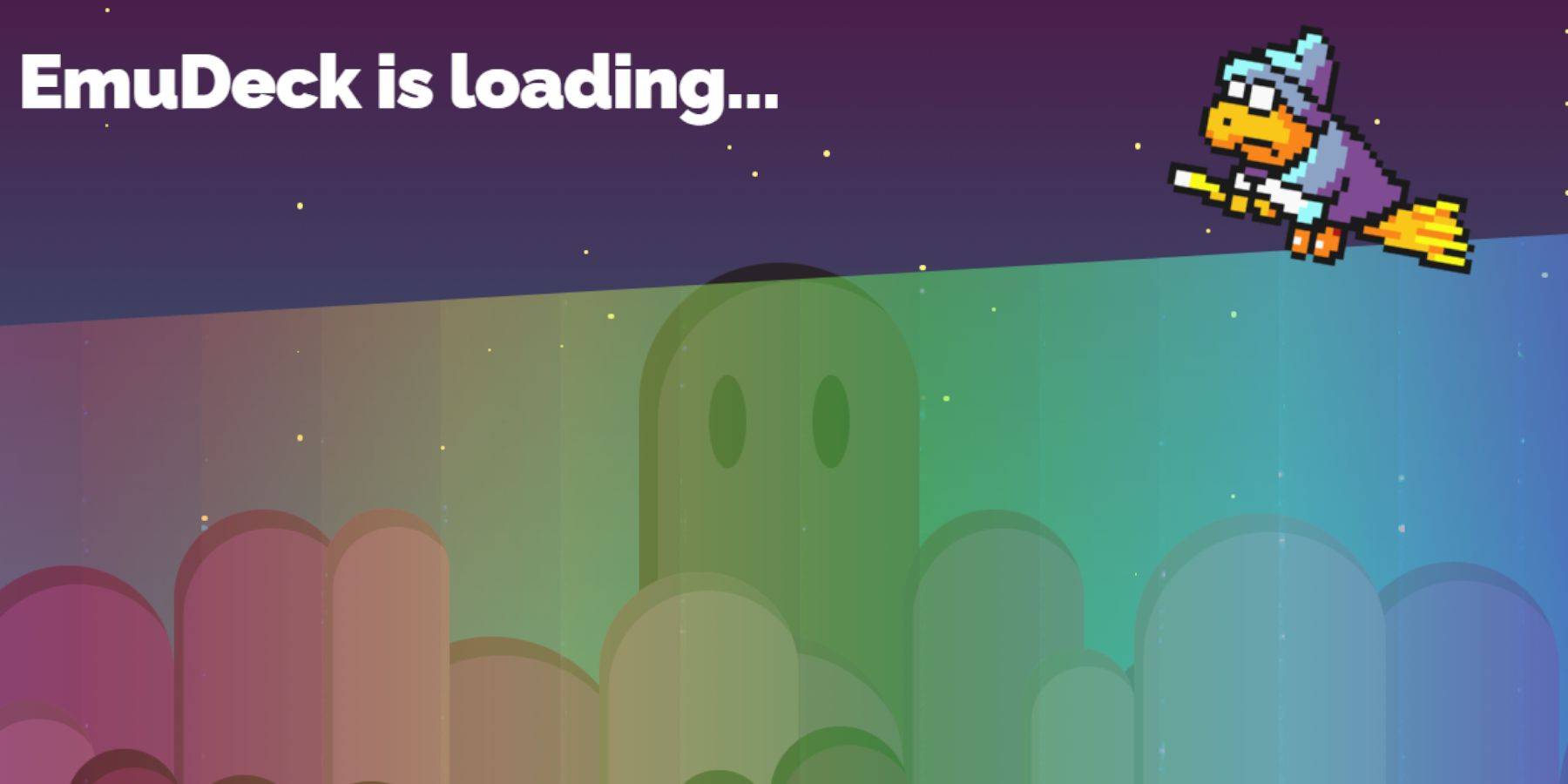 - To switch to Desktop Mode, press the Steam button below the left trackpad, select Power, and choose Desktop Mode.
- To switch to Desktop Mode, press the Steam button below the left trackpad, select Power, and choose Desktop Mode.
- Use a browser like Chrome or Firefox to download the EmuDeck installer.
- Choose your SteamOS version and start the download. Once downloaded, double-click the installer and proceed with the recommended installation.
- Opt for a Custom Install.
- After installing EmuDeck, access the menu and select the SD card image labeled Primary. This action renames your SD card to Primary, making it easier to locate under Removable Devices in the Dolphin file manager.
- You can install all the emulators or focus solely on the Sega Master System by selecting Retroarch.
RetroArch allows you to run various emulators for classic gaming systems through a single application. These emulators are accessible under the 'Emulators' tab in your Steam library.
- Ensure the Steam Rom Manager is also selected alongside Retroarch to integrate the games into your main Steam library.
- Navigate through the options and enable the 'Configure CRT Shader for Classic 3D Games' feature if you desire that classic TV aesthetic for your games.
- Click Finish to complete the installation.
Transferring Master System Roms
With Retroarch and EmuDeck installed, it's time to transfer your Sega Master System ROMs to their designated folders:
- Launch the Dolphin File Manager.
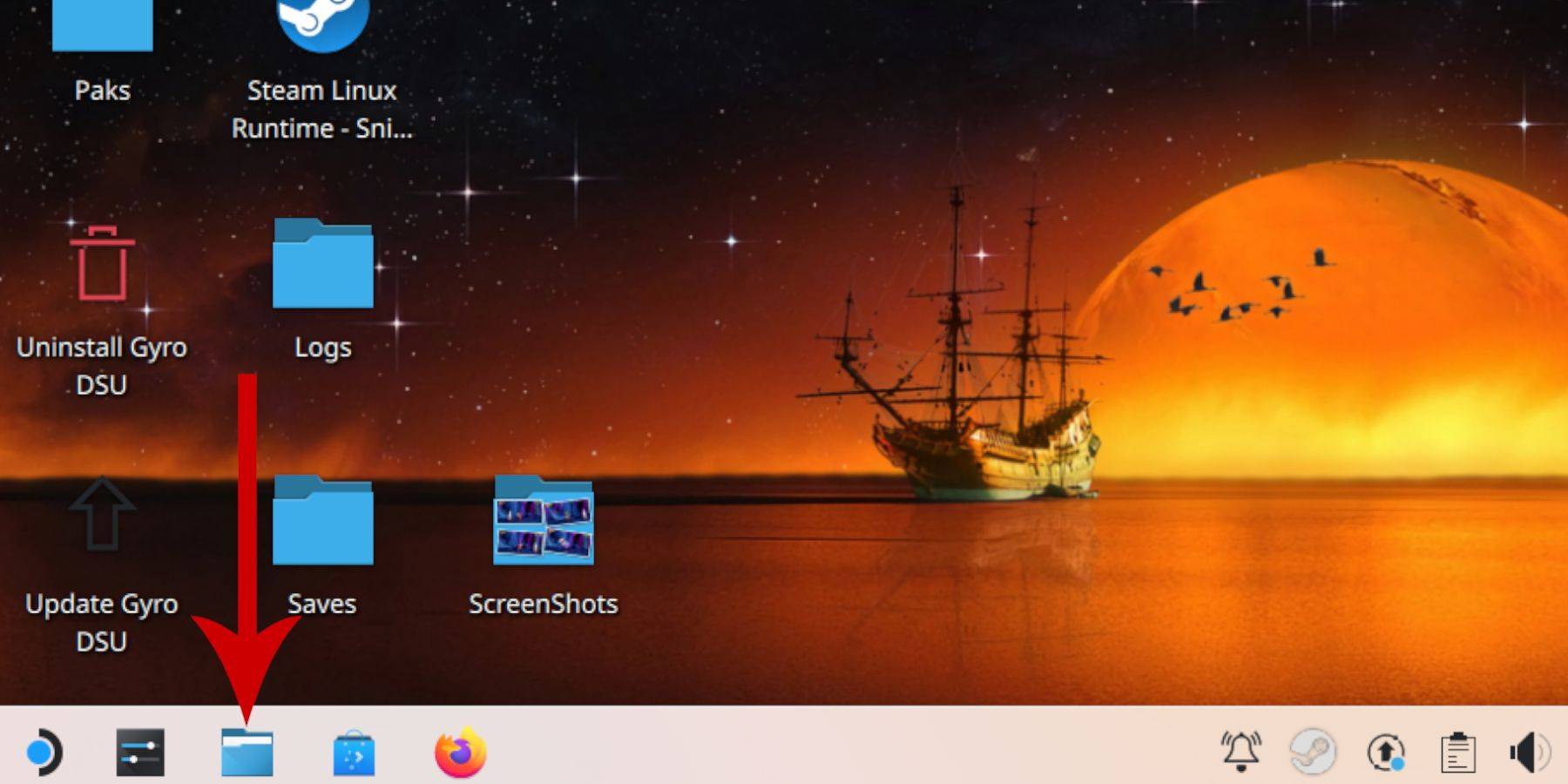 - In the left panel, scroll down to Removable Devices and open the SD card labeled Primary.
- In the left panel, scroll down to Removable Devices and open the SD card labeled Primary.
- Navigate to the Emulation folder and click on ROMS.
- Scroll down to locate the 'mastersystem' folder.
- Transfer or copy your Sega Master System files. These files typically have the '.sms' extension, such as 'Pro Wrestling.sms.' Ignore the file named 'media.'
Adding Master System Games To The Steam Library
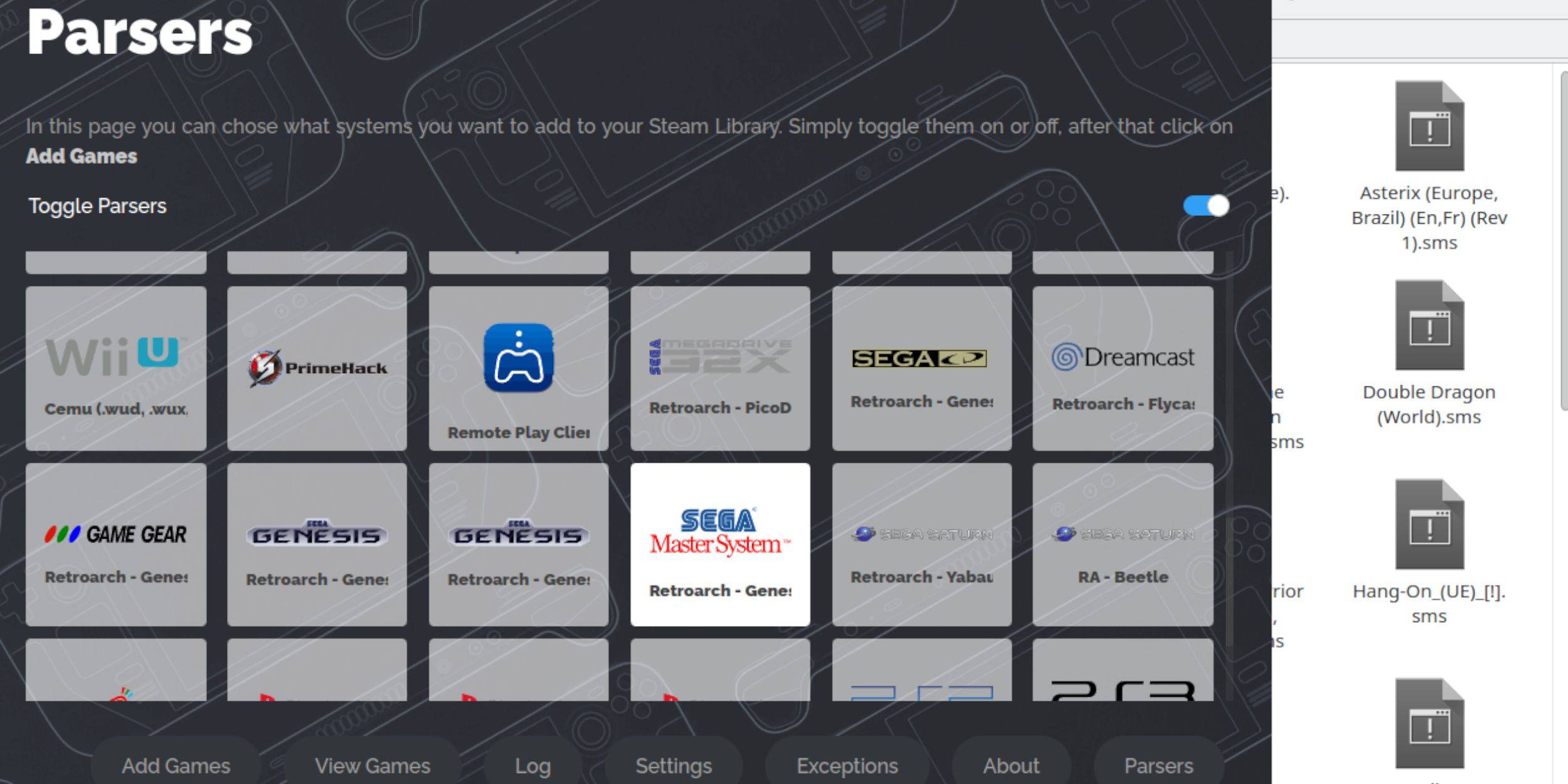 Although you can run Sega Master System games from Retroarch in Desktop Mode, adding them to your Steam Library allows you to play them in Gaming Mode:
Although you can run Sega Master System games from Retroarch in Desktop Mode, adding them to your Steam Library allows you to play them in Gaming Mode:
- Open EmuDeck in Desktop Mode.
- Click or tap on the Steam Rom Manager.
- Click Next on the Welcome to SRM! page.
- Disable Parsers.
- Highlight Sega Master System on the Parsers screen.
- Select Add Games and then Parse.
- Confirm that the games and cover arts are displayed correctly, then click Save to Steam.
Fix Or Upload Missing Artwork
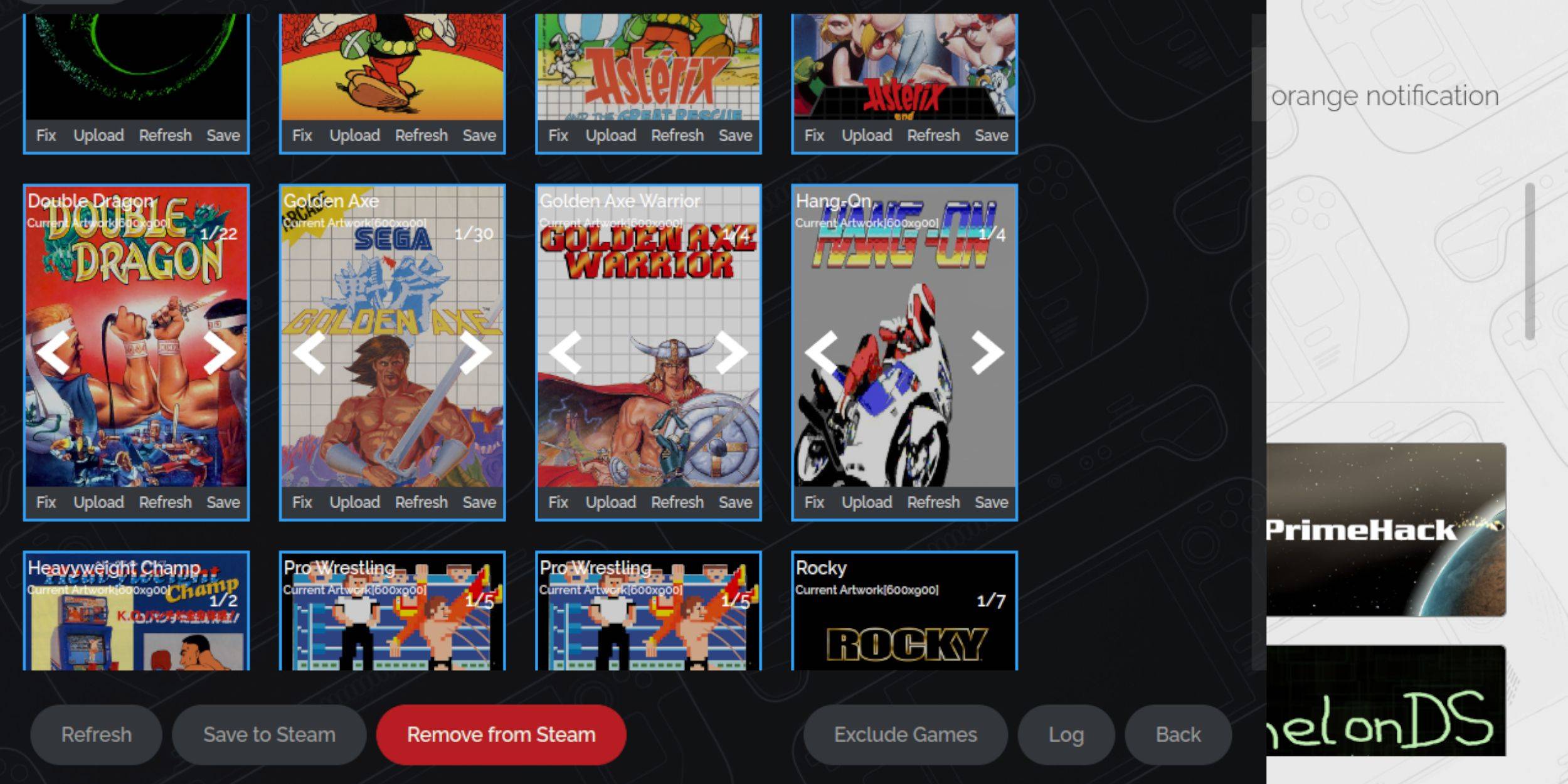 Due to the retro nature of the Sega Master System, you might encounter missing or incorrect artwork. Here's how to fix or replace the cover art:
Due to the retro nature of the Sega Master System, you might encounter missing or incorrect artwork. Here's how to fix or replace the cover art:
- Click Fix on the cover frame.
- Usually, the Steam ROM Manager will automatically display cover art. If it's missing, enter the game's title into the Search for game field.
- Browse the list of game covers, select the best one, then click Save and close.
Upload Missing Artwork
If the Steam Rom Manager can't find the right artwork, follow these steps to upload it manually:
- Use a browser to find the correct artwork and save it to the Steam Deck's Pictures folder.
- Click Upload on the cover frame.
- Select the new artwork from the Pictures folder, then save and close.
- If the image isn't displaying, click the left and right arrows to find it.
- Then, click on Save to Steam.
- Once the batch files have finished processing, switch back to the Steam Deck's Gaming Mode.
Playing Master System Games On The Steam Deck
 After the Steam Rom Manager has uploaded the covers and game artwork to your Steam library, you can access the emulated games just like the official ones:
After the Steam Rom Manager has uploaded the covers and game artwork to your Steam library, you can access the emulated games just like the official ones:
- In Gaming Mode, press the Steam button below the left trackpad.
- Select Library from the side menu.
- Press the R1 button to highlight the new Collections tabs.
- Click or tap on the Sega Master System window.
- Then, select the Sega game you want to play.
Improve Performance
Some classic games may experience stuttering or frame rate issues on the Steam Deck. Here's how to address this:
- Open your Sega Master System game and press the QAM button below the right trackpad.
- Access the Performance menu.
- Enable 'Use game profile'.
- Increase the Frame Limit to 60 FPS.
- Enable Half Rate Shading.
Install Decky Loader For The Steam Deck
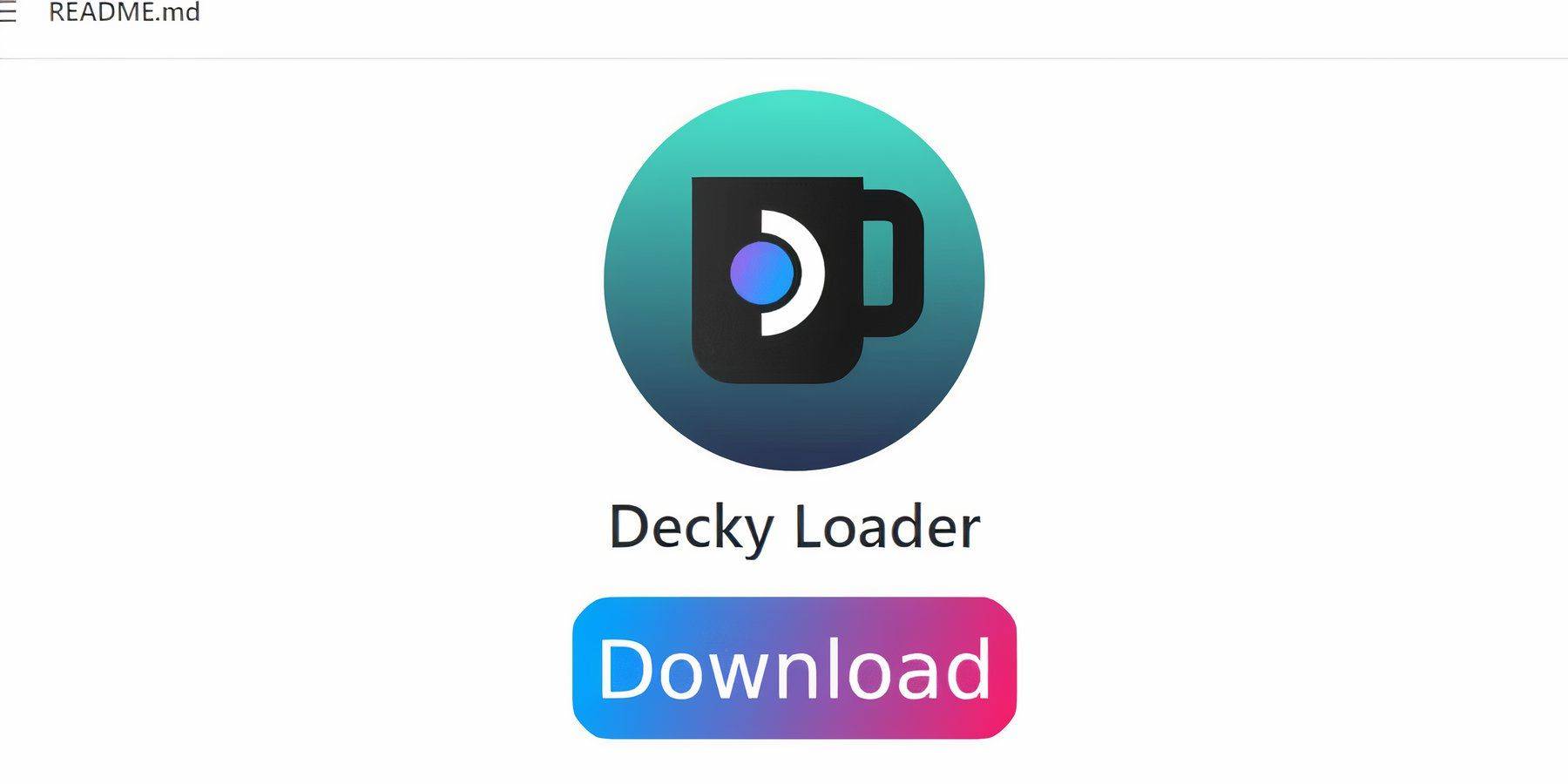 EmuDeck developers recommend installing Decky Loader and the Power Tools plugin for all emulated games to enhance control over the Steam Deck's performance. Follow these steps to install them:
EmuDeck developers recommend installing Decky Loader and the Power Tools plugin for all emulated games to enhance control over the Steam Deck's performance. Follow these steps to install them:
- Connect a keyboard and mouse for easier navigation through menus and downloads. (Alternatively, use the trackpads as a cursor and the on-screen keyboard by pressing Steam and X.)
- If you're in Gaming Mode, press the Steam button, then Power, and switch to Desktop Mode.
- Open a web browser. You can download browsers from the Discovery Store.
- Navigate to the GitHub Decky Loader page.
- Click the large Download icon to start the download.
- Once the download is complete, double-click the launcher and select the Recommended Install option.
- After installation, restart the Steam Deck in Gaming Mode.
Install Power Tools
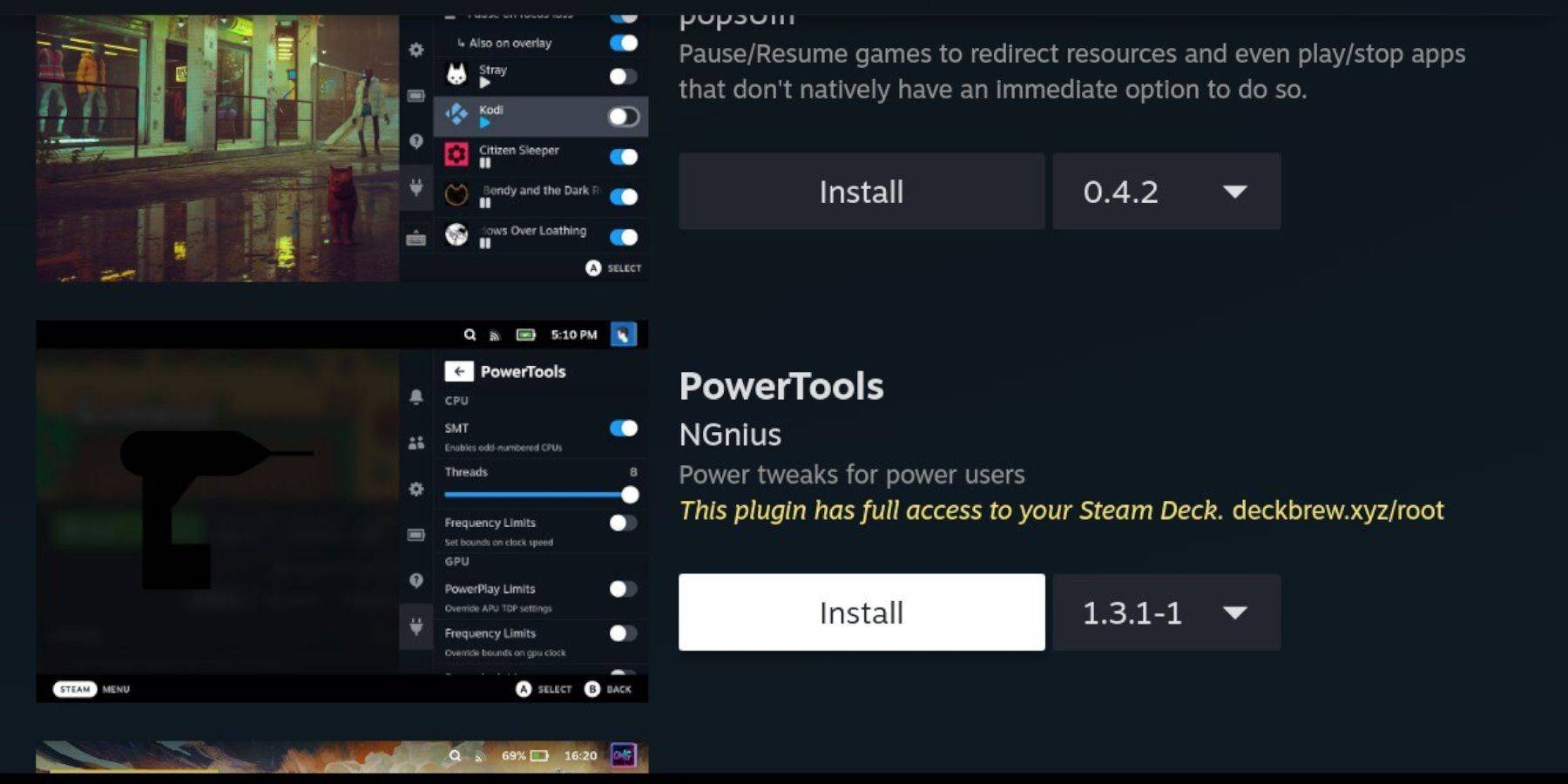 With Decky installed, you can now add the Power Tools plugin by following these steps:
With Decky installed, you can now add the Power Tools plugin by following these steps:
- In Gaming Mode, press the Quick Access Menu (QAM) button beneath the right trackpad.
- In the QAM, select the new plugin icon at the bottom.
- Click the store icon at the top of the Decky Loader menu.
- In the Decky Store, locate and install the Power Tools plugin.
Power Tools Settings For Emulated Games
- Press the Steam button and open your Library to launch a Master System game from your Collections menu.
- Press the QAM button, select Decky Loader, and then the Power Tools menu.
- Disable SMTs.
- Set the number of Threads to 4.
- Press the QAM button again, then open the Performance menu by selecting the small battery icon.
- Enable Advanced View.
- Turn on Manual GPU Clock Control.
- Increase the GPU Clock Frequency to 1200.
- Select the Per Game Profile option to save these settings for each game.
Fixing Decky Loader After A Steam Deck Update
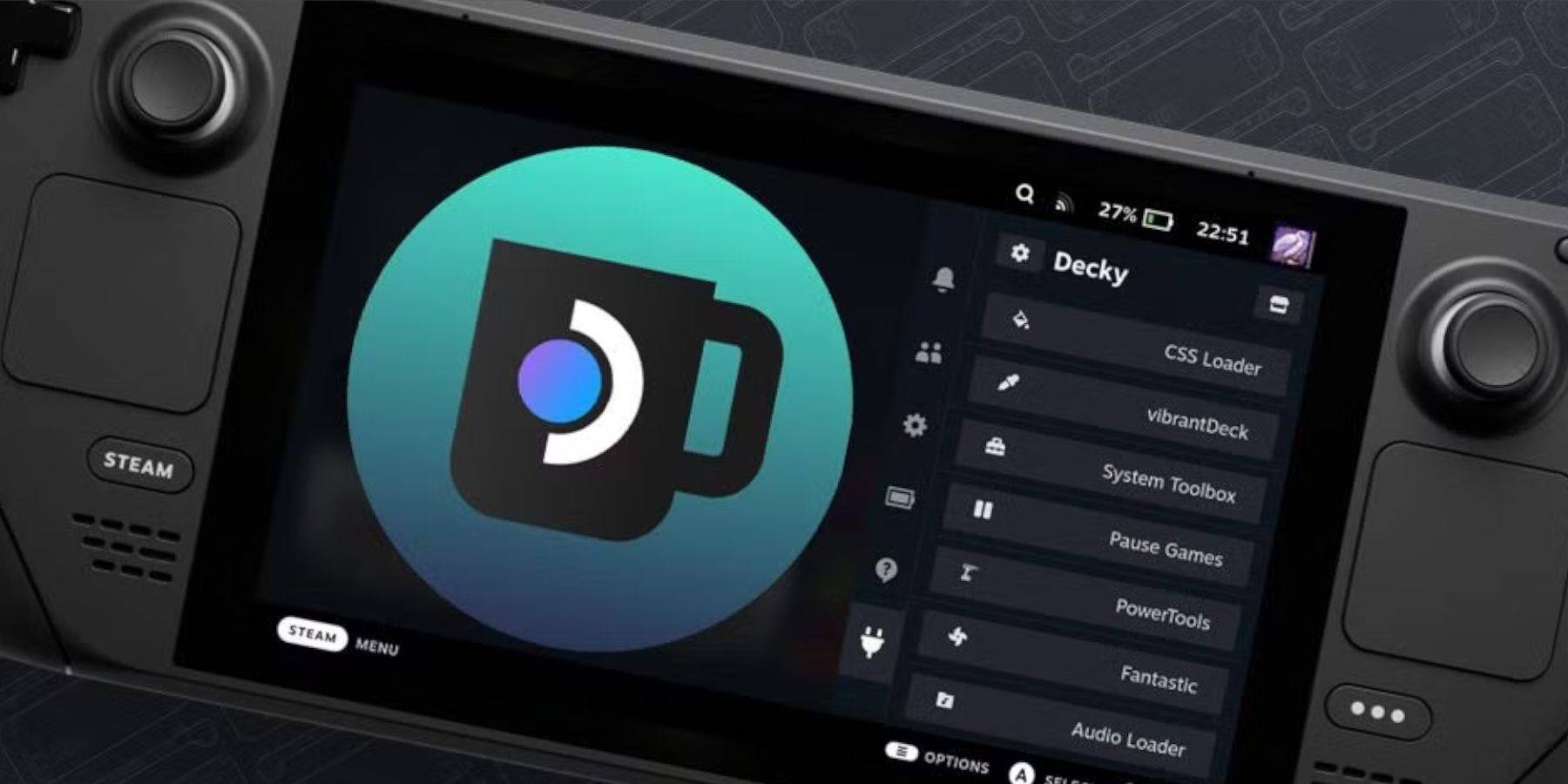 Major Steam Deck updates can alter menus and settings, potentially removing third-party apps from your Quick Access menu. Here's how to restore Decky Loader and your plugins:
Major Steam Deck updates can alter menus and settings, potentially removing third-party apps from your Quick Access menu. Here's how to restore Decky Loader and your plugins:
- If you're still in Gaming Mode, press the Steam button to access the Power menu and switch to Desktop Mode.
- Once in Desktop Mode, open a browser.
- Visit the Decky Loader GitHub page and click the Download icon.
- Unlike previous installations, select Execute.
- Enter your pseudo password when prompted.
- If you haven't set up a pseudo password yet, follow the on-screen instructions to create one. Choose a memorable password and keep a record for future use.
- After installation, power off the Steam Deck and restart it in Gaming Mode.
- Press the QAM button, and the Decky Loader app, along with your settings and plugins, should return to their previous state.
 Rate NowYour comment has not been saved
Rate NowYour comment has not been saved
-
 Jan 27,25Roblox: Bike Obby Codes (January 2025) Bike Obby: Unlock Awesome Rewards with These Roblox Codes! Bike Obby, the Roblox cycling obstacle course, lets you earn in-game currency to upgrade your bike, buy boosters, and customize your ride. Mastering the various tracks requires a top-tier bike, and thankfully, these Bike Obby codes deliver
Jan 27,25Roblox: Bike Obby Codes (January 2025) Bike Obby: Unlock Awesome Rewards with These Roblox Codes! Bike Obby, the Roblox cycling obstacle course, lets you earn in-game currency to upgrade your bike, buy boosters, and customize your ride. Mastering the various tracks requires a top-tier bike, and thankfully, these Bike Obby codes deliver -
 Feb 20,25Where to Preorder the Samsung Galaxy S25 and S25 Ultra Smartphones Samsung's Galaxy S25 Series: A Deep Dive into the 2025 Lineup Samsung unveiled its highly anticipated Galaxy S25 series at this year's Unpacked event. The lineup features three models: the Galaxy S25, S25+, and S25 Ultra. Preorders are open now, with shipping commencing February 7th. Samsung's web
Feb 20,25Where to Preorder the Samsung Galaxy S25 and S25 Ultra Smartphones Samsung's Galaxy S25 Series: A Deep Dive into the 2025 Lineup Samsung unveiled its highly anticipated Galaxy S25 series at this year's Unpacked event. The lineup features three models: the Galaxy S25, S25+, and S25 Ultra. Preorders are open now, with shipping commencing February 7th. Samsung's web -
 Jul 02,22Isophyne Debuts as Original Character in Marvel Contest of Champions Kabam introduces a brand-new original character to Marvel Contest of Champions: Isophyne. This unique champion, a fresh creation from Kabam's developers, boasts a striking design reminiscent of the film Avatar, incorporating copper-toned metallic accents. Isophyne's Role in the Contest Isophyne ent
Jul 02,22Isophyne Debuts as Original Character in Marvel Contest of Champions Kabam introduces a brand-new original character to Marvel Contest of Champions: Isophyne. This unique champion, a fresh creation from Kabam's developers, boasts a striking design reminiscent of the film Avatar, incorporating copper-toned metallic accents. Isophyne's Role in the Contest Isophyne ent -
 Jan 11,25Jujutsu Kaisen Phantom Parade: Tier List Revealed This Jujutsu Kaisen Phantom Parade tier list helps free-to-play players prioritize character acquisition. Note that this ranking is subject to change with game updates. Tier List: Tier Characters S Satoru Gojo (The Strongest), Nobara Kugisaki (Girl of Steel), Yuta Okkotsu (Lend Me Your Stren
Jan 11,25Jujutsu Kaisen Phantom Parade: Tier List Revealed This Jujutsu Kaisen Phantom Parade tier list helps free-to-play players prioritize character acquisition. Note that this ranking is subject to change with game updates. Tier List: Tier Characters S Satoru Gojo (The Strongest), Nobara Kugisaki (Girl of Steel), Yuta Okkotsu (Lend Me Your Stren
